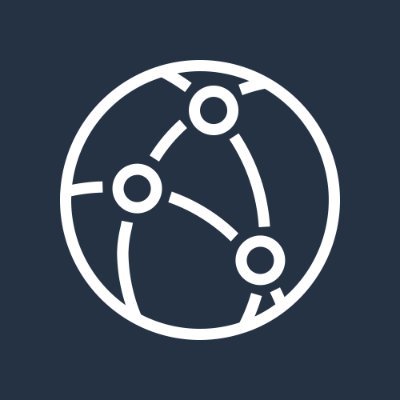
Các locations của Amazon CloudFront
Chi tiết các location mời các bạn xem link sau:|
1 |
https://aws.amazon.com/cloudfront/features/ |
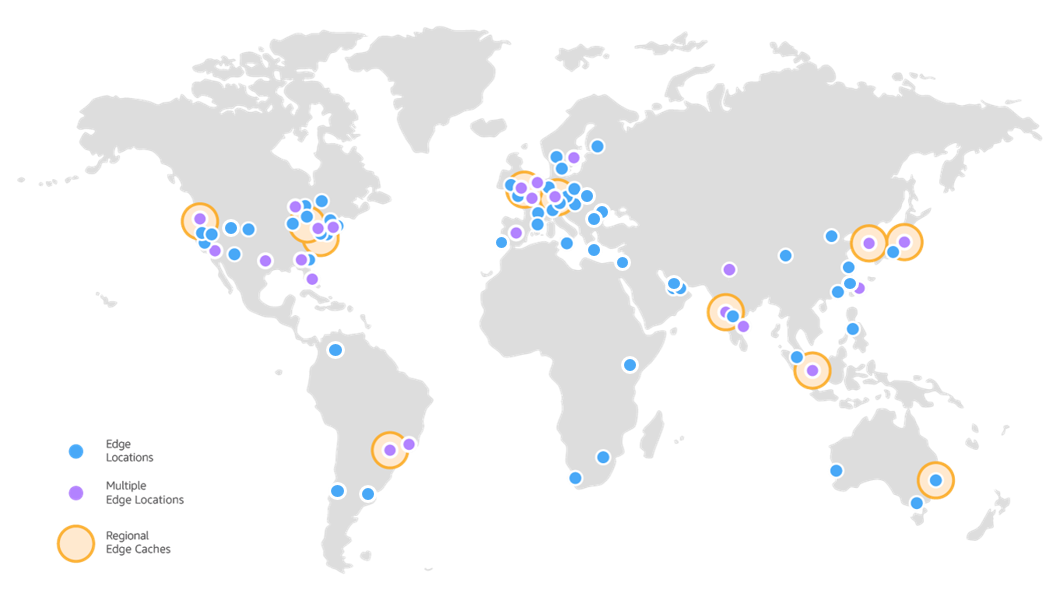
Bảng giá của AWS CloudFront
Xem link:|
1 |
https://aws.amazon.com/cloudfront/pricing/ |
Bắt đầu sử dụng Amazon CloudFront
Để sử dụng Amazon CloudFront trước tiên bạn cần có tài khoản AWS đã kích hoạt và xác minh thông tin thanh toán, tôi sẽ không nói nhiều phần này, hầu như ai sử dụng AWS thì đều đã có tài khoản rồi. Lưu ý: Trong quá trình tạo CDN với CloudFront. Chúng ta cần xác thực chứng chỉ bảo mật cho domain, subdomain với CloudFront. Tôi có nhắc đến ở đây. Bạn hãy truy cập trang sau để tạo, hoặc import chứng chỉ cho tên miền, sub domain:|
1 |
https://console.aws.amazon.com/acm/home |
Bước 1: Create Distributions
Truy cập:|
1 |
https://console.aws.amazon.com/cloudfront/home |
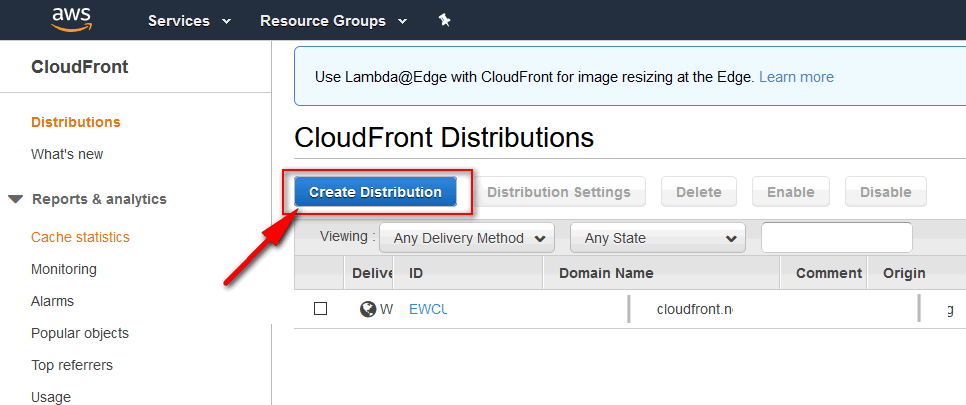 Chọn Get Started trong phần Web
Chọn Get Started trong phần Web
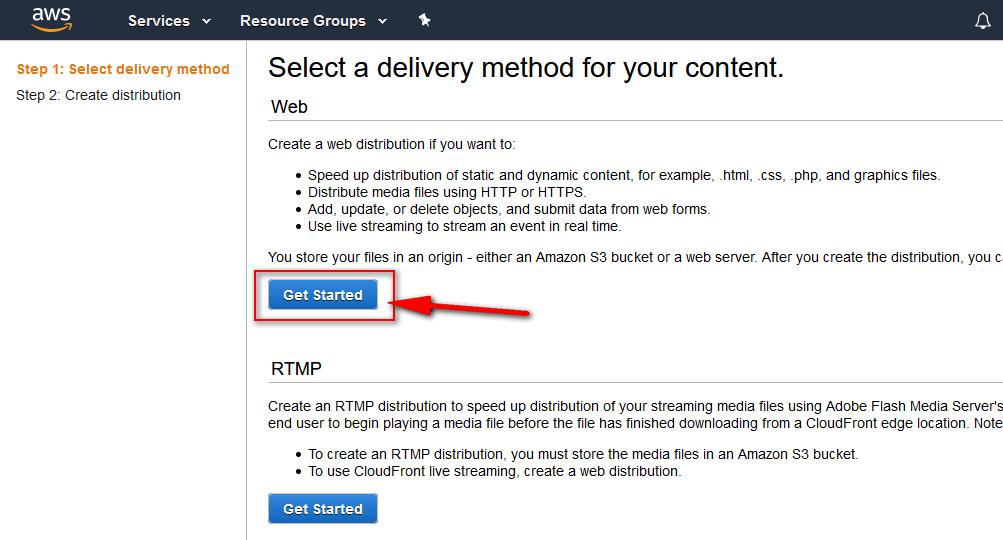
Bước 2: Origin Settings
Mục Origin Domain Name bạn gõ domain site của bạn vào đây. Mục Origin Path để trống. Trong trường hợp bạn quản lý các file tĩnh trên S3 thì mới đưa đường dẫn thư mục S3 vào đây. Mục Origin ID sau khi bạn gõ tên miền vào ô Origin Domain Name nó sẽ tự động tạo ra dạng: Custom-domaincuaban.com, bạn cần sửa lại nó cho giống với Origin Domain Name như hình dưới: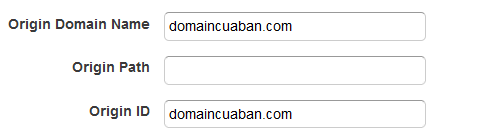 Chọn Match Viewer trong phần Origin Protocol Policy
Chọn Match Viewer trong phần Origin Protocol Policy
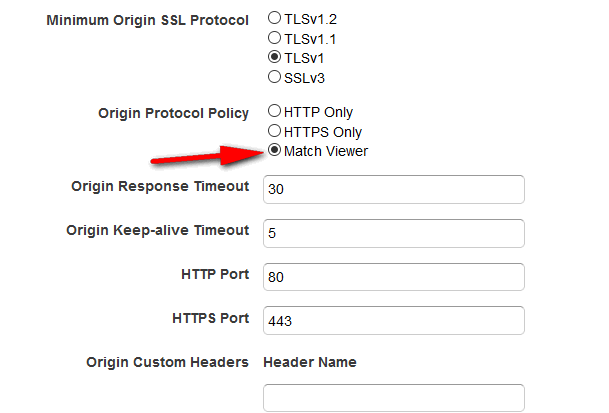 Các phần còn lại trong mục này bạn cứ để mặc định, sau này có thể chỉnh sửa sau.
Các phần còn lại trong mục này bạn cứ để mặc định, sau này có thể chỉnh sửa sau.
Bước 3: Cài đặt trong Default Cache Behavior Settings
Trong phần Viewer Protocol Policy chọn HTTP và HTTPS, nếu site của bạn đang chạy SSL ổn định rồi thì có thể chọn Redirect HTTP to HTTPS hoặc HTTPS Only (tôi không khuyến khích bạn lựa chọn này).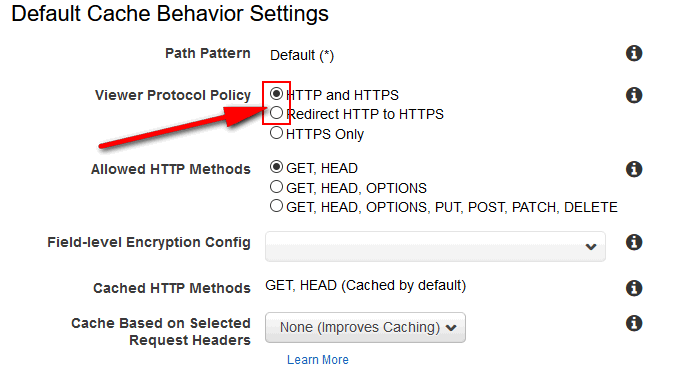
Bước 4: Cấu hình sub domain trong Distribution Settings
Bình thường, CloudFront sẽ tạo sẵn cho bạn một URL dạng https://abcxyz.cloudfront.net. Bạn không muốn sử dụng nó, mà muốn tạo một URL dạng sub domain của riêng bạn. Cho gọn đẹp, chuyên nghiệp thì điền sub domain vào ô Alternate Domain Names như hình, ví dụ cdn.domain.com hoặc static.domain.com tuỳ ý bạn.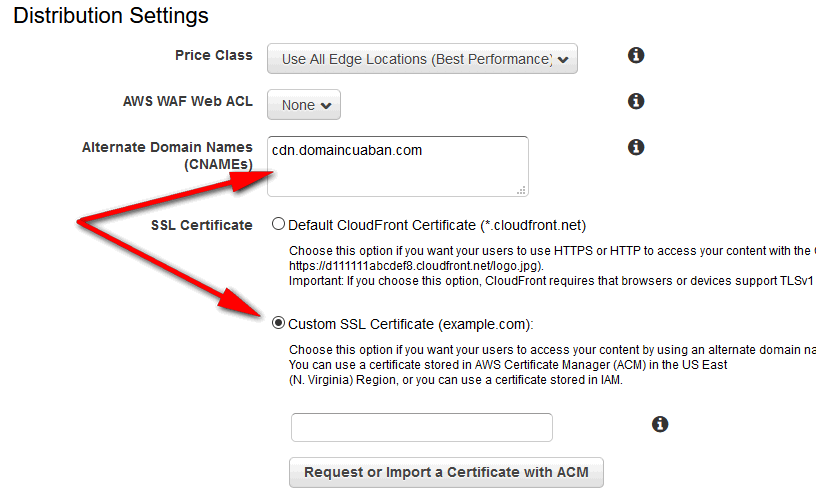 Nếu bạn đã sử dụng sub domain thì bắt buộc phải lựa chọn sử dụng Custom SSL Certificate
Đến đây, bạn chọn chứng chỉ đã tạo ra cho sub domain. Nếu chưa có, bạn phải bấm nút Request or Import a Certificate with ACM để tạo chứng chỉ (Nên làm điều này trước khi tạo CDN)
Cuối cùng bỏ tích phần ipv6 đi nếu VPS/Server của bạn chưa có ipv6
Nếu bạn đã sử dụng sub domain thì bắt buộc phải lựa chọn sử dụng Custom SSL Certificate
Đến đây, bạn chọn chứng chỉ đã tạo ra cho sub domain. Nếu chưa có, bạn phải bấm nút Request or Import a Certificate with ACM để tạo chứng chỉ (Nên làm điều này trước khi tạo CDN)
Cuối cùng bỏ tích phần ipv6 đi nếu VPS/Server của bạn chưa có ipv6
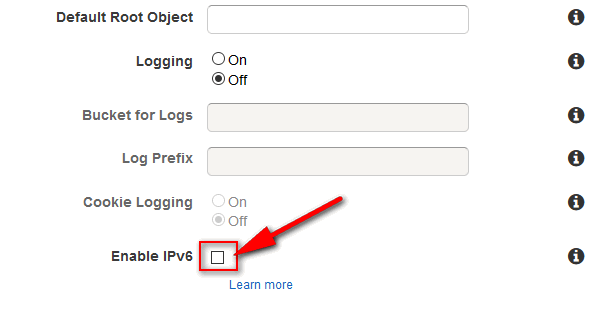 Khởi tạo thành công, đợi một lúc (lâu phết đấy) nếu site bạn có nhiều nội dung, nên hãy đi pha 1 tách cafe và thưởng thức trong thời gian đợi chờ. Nếu bạn cũng muốn mời tôi 1 ly cafe thì đây là lúc nên làm điều đó :]
Ví dụ site của khách hàng đang sử dụng CDN: Download Unikey, Truyện Cười Việt Nam
Đang cập nhật…
Khởi tạo thành công, đợi một lúc (lâu phết đấy) nếu site bạn có nhiều nội dung, nên hãy đi pha 1 tách cafe và thưởng thức trong thời gian đợi chờ. Nếu bạn cũng muốn mời tôi 1 ly cafe thì đây là lúc nên làm điều đó :]
Ví dụ site của khách hàng đang sử dụng CDN: Download Unikey, Truyện Cười Việt Nam
Đang cập nhật…

